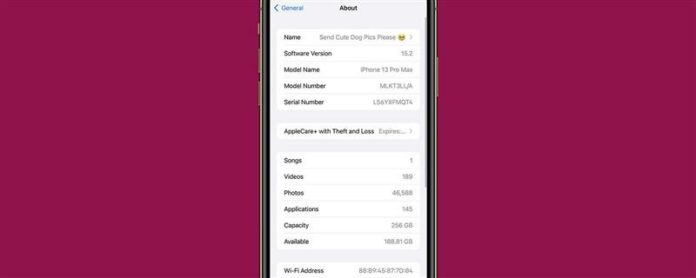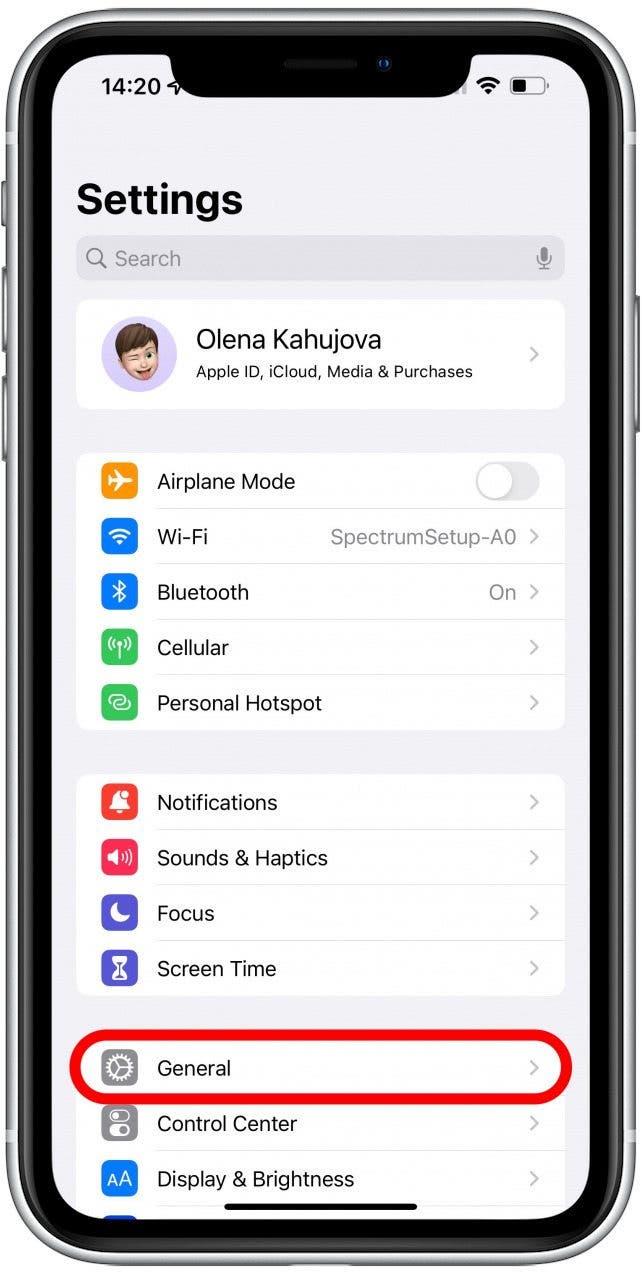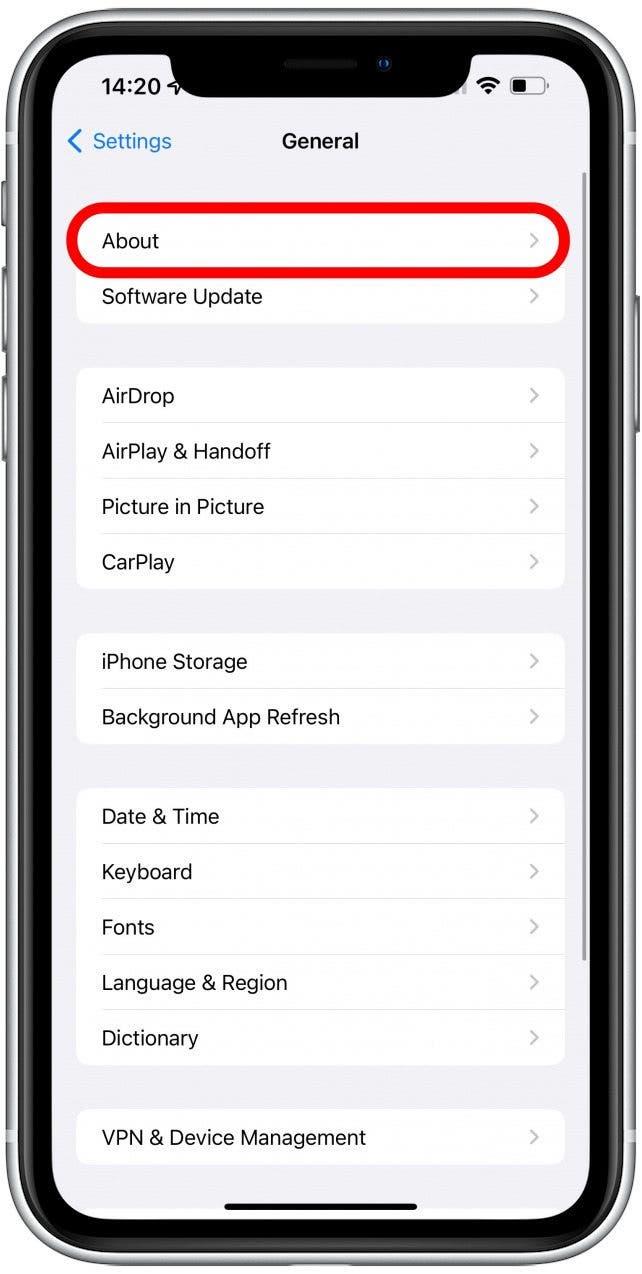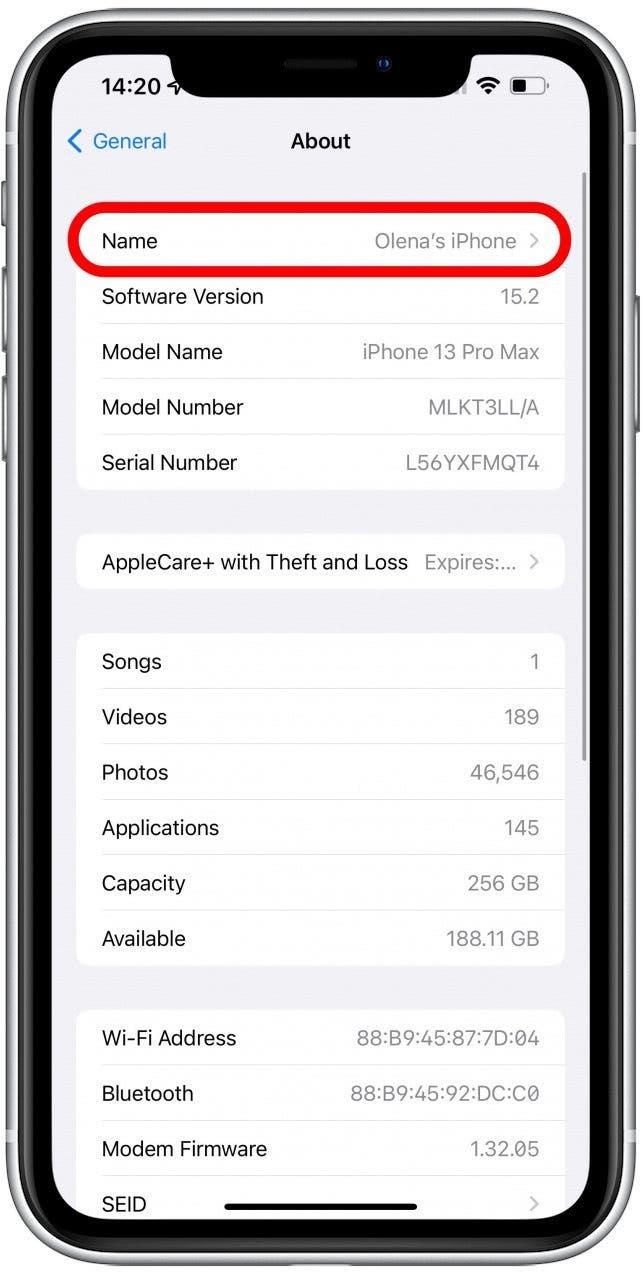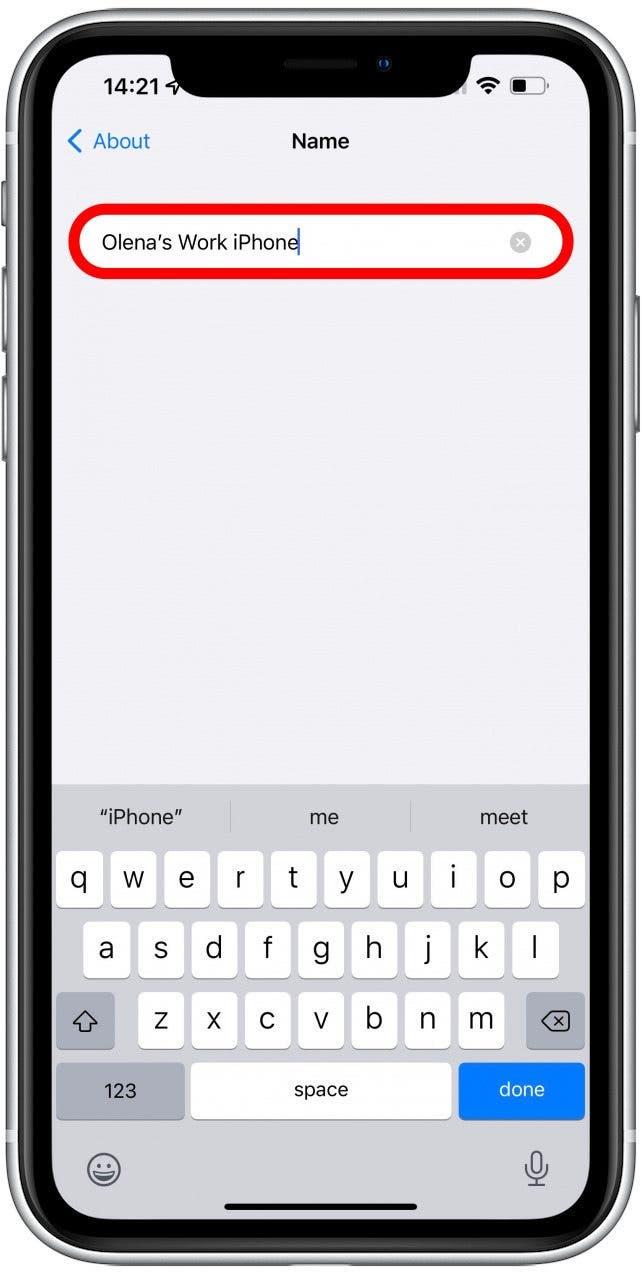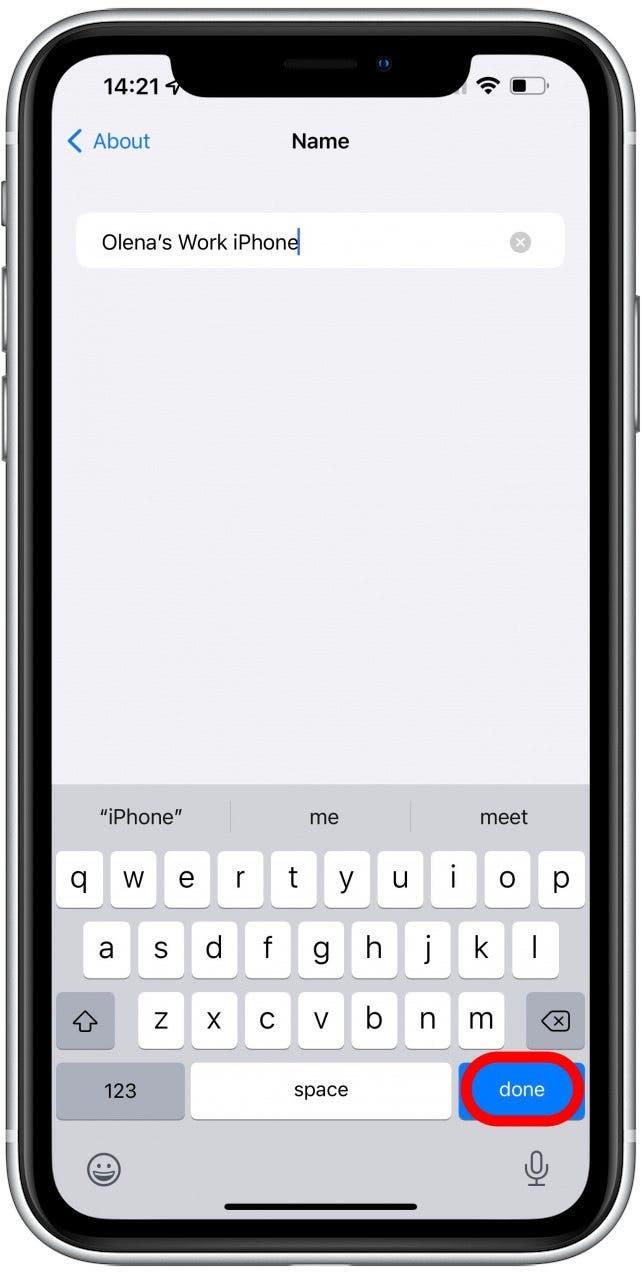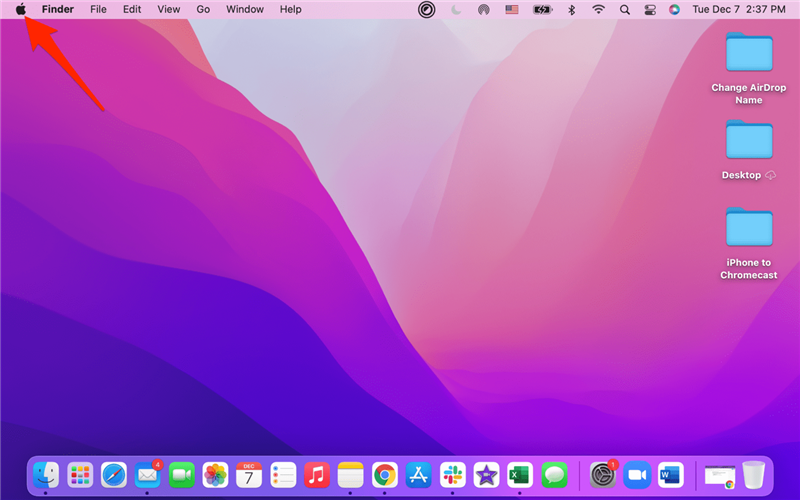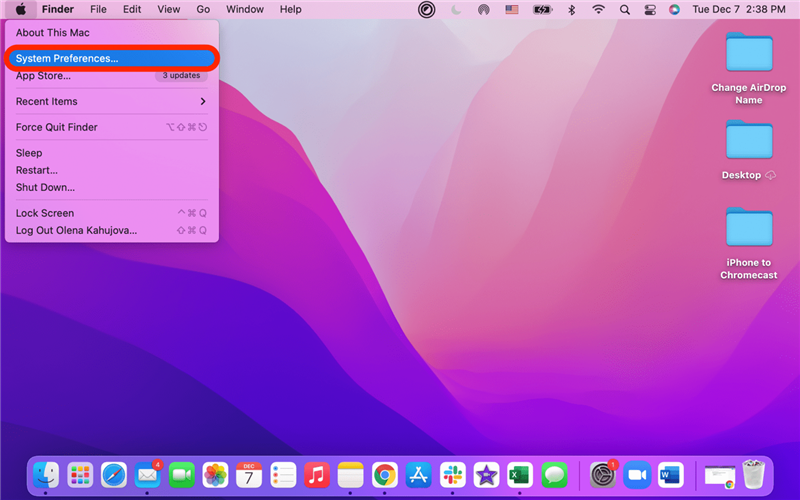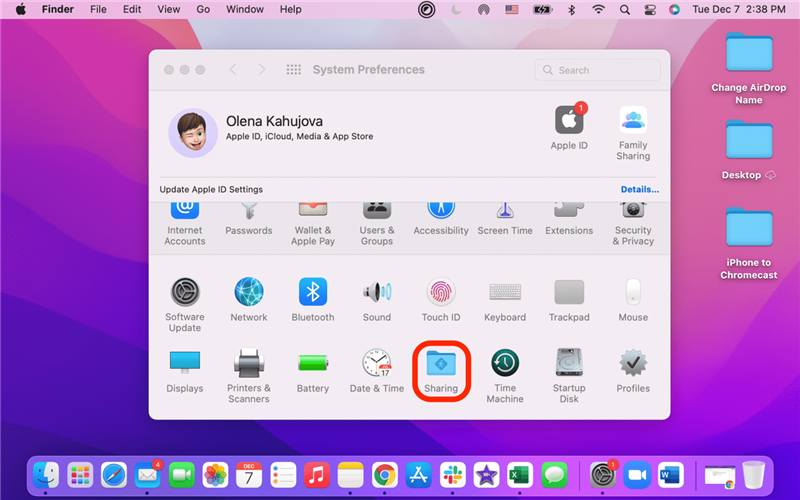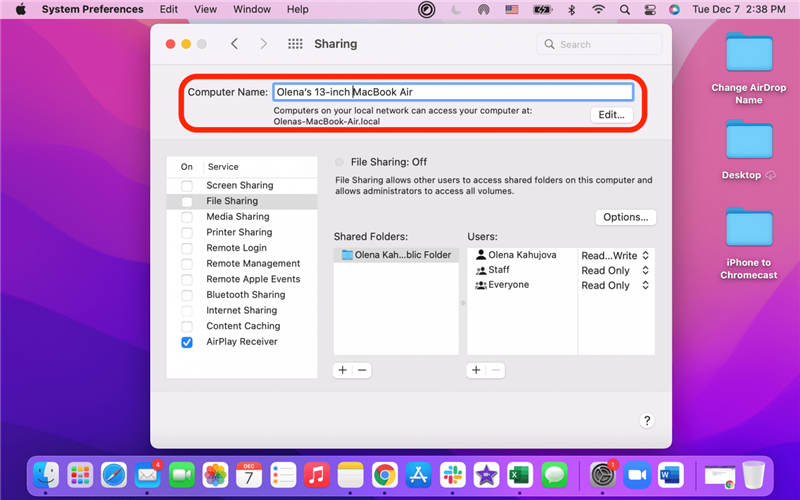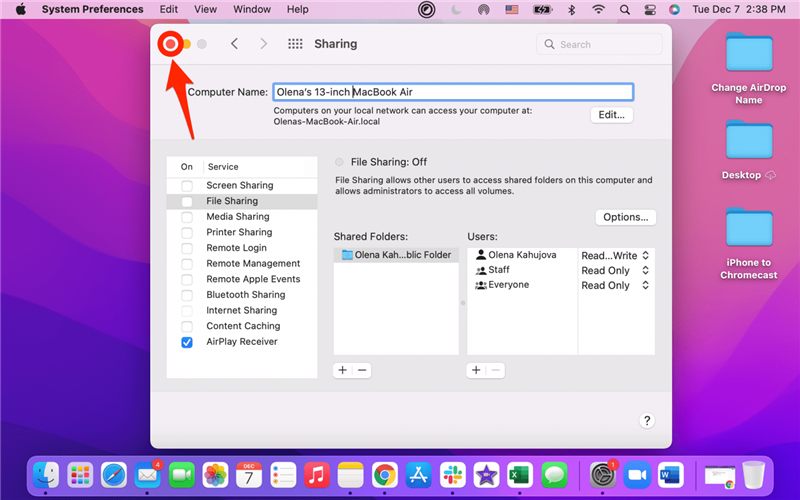Přečtěte si, jak nejrychleji změnit název svého iPhonu, iPadu nebo Macu. Naučím vás, jak změnit své jméno AirDrop, abyste mohli snadno rozlišovat mezi zařízeními, personalizovat si zařízení nebo dokonce podávat zábavné požadavky od neznámých lidí ve veřejných prostorách, jako je „Pošlete prosím obrázky psů“. Začněme!
Co je v tomto článku?
- Jak změnit své jméno ve službě AirDrop na vašem iPhone
- Jak změním název AirDrop na Macu?
Jak změnit své jméno na AirDrop na vašem iPhone
Zajímá vás, jak rychle změnit název AirDrop na iPhonech a iPadech? Nemusíte se dotýkat nastavení AirDrop. Postupujte podle těchto kroků:
- Otevřete Nastavení a klepněte na Obecné.

- Vyberte možnost O aplikaci.

- Klepněte na Jméno.

- Zadejte nový název AirDrop.

- Klepnutím na Hotovo to změníte.

Nyní uvidíte nový název vašeho iPhone! Nyní víte, jak změnit název vašeho iPhone. Mějte na paměti, že se tím také změní název vašeho iPhone, takže toto jméno uvidíte v sítích Wi-Fi, v aplikaci Najít a po připojení telefonu k počítači.
Jak změním název AirDrop na Macu
Jako někdo, kdo vlastní několik MacBooků, může být matoucí zjistit, do kterého MacBooku Air soubory AirDroppingem. Naštěstí je snadné změnit názvy Matchbooku pro účely AirDrop:
- Klikněte na ikonu Apple v levém horním rohu obrazovky.

- Vyberte Předvolby systému.

- Otevřete Sdílení.

- Vedle položky Název počítače můžete pro Mac přidat nový název AirDrop.

- Vaše změny se automaticky uloží. Předvolby systému můžete ukončit kliknutím na červené x.

Nyní víte, jak změnit názvy iPhonů, iPadů a MacBooků pro účely AirDrop. Jen připomínám, že se tím také změní způsob, jakým se vaše zařízení zobrazuje na jiných místech, takže pokud použijete můj hloupý příklad „Pošli mi obrázky psů“, toto bude název vašeho zařízení na Najít a všude jinde. Pokud se vám líbilo naučit se přejmenovávat iPhony, iPady a Macy, zvažte přihlášení k odběru našeho bezplatného zpravodaje Tip dne.